Nastavení routeru TP-Link Archer C5 V4 (AC1200)

- 2673
- 30
- Ctirad Kužel
Nastavení routeru TP-Link Archer C5 V4 (AC1200)
Možná jste si již přečetli můj recenze TP-Link Archer C5 V4, koupil si tento router pro sebe a nyní nejste tolerováni nastavením jeho nastavením. Další důvody, proč byste mohli jít na tuto stránku, nejsou vyloučeny. Například v práci routeru existují problémy, nebo chcete nakonfigurovat další funkce. V tomto článku ukážu celý proces připojení a nastavení TP-Link Archer C5 V4. Je to jako doplněk nebo nahrazení vedení, které je kompletní s routerem. S jedním obrovským rozdílem - zpětná vazba v komentářích 🙂, kde můžete článek vždy doplnit nebo položit otázku.
TP-Link Archer C5 V4 se mírně liší od ostatních směrovačů této společnosti. Mám proces nastavení. Na tomto routeru již byl nainstalován nový ovládací panel, který je mnohem snazší a příjemnější pracovat. Například již neexistuje tovární název uživatele a hesla (admin/admin) a router nás zve na instalaci hesla během prvního procesu nastavení. A je to velmi pohodlné. Změnila také nastavení připojení k internetu (WAN). Ale s největší pravděpodobností si to nevšimnete, pokud použijete rychlé nastavení master.

Chcete -li zařízení nakonfigurovat, musíte jej nejprve připojit. Proto dostaneme náš Archer C5 V4 z krabice a připojení síly. Pokud se indikátor napájení nerozsvítí, zapněte napájení pomocí tlačítka „ON/OFF“.
Dále připojte internet s routerem WAN. Mám představení síťového kabelu, který pochází od poskytovatele nebo z modemu. Musíme také připojit zařízení, ze kterého nastavíme router. Nejlepší případ je vhodný pro tento případ nebo notebook. Pokud to máte, připojte jej k routeru pomocí síťového kabelu.

Pokud nemáte počítač, nebo na něm není/nefunguje, můžete se připojit z jakéhokoli zařízení Wi-Fi. Otevřete seznam dostupných Wi-Fi sítí na vašem zařízení a připojte se k bezdrátové síti přeložené TP-Link Archer C5 V4. Název továrny sítě (stejný SSID) a heslo bezdrátové sítě (PIN) jsou uvedeny na nálepce, která je umístěna pod routerem.

Protože máme dvoupásmový router, budou tam dvě sítě. Ten, který bude v rozsahu 5 GHz s indexem _5g. Můžete se připojit k jakémukoli.
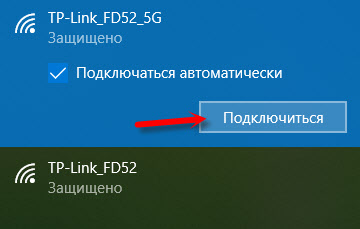
Vaše zařízení by mělo být připojeno pouze k tomuto routeru. Další aktivní připojení musí být odpojena. Stav připojení k Archer C5 V4 může být „bez přístupu k internetu“ zpočátku “. Nevěnujte tomu pozornost.
Rychlé nastavení TP-Link Archer C5 V4
Pro nakonfigurování routeru pro připojení k internetu a nastavení parametrů sítě Wi-Fi musíme získat přístup k webovému rozhraní.
To je velmi jednoduché. Spusťte jakýkoli prohlížeč a přejdeme na adresu http: // tplinkwifi.Síť (Přečtěte si více v článku: TPLINKWIFI.net - vstup do nastavení routeru). Nebo na http: // 192.168.0.1 (podrobná instrukce: 192.168.0.1 - vstup do routeru nebo modemu. Admin and Admin).
Pokud se namísto stránky routeru otevře stránka vyhledávače, pak jste zadali adresu ne do adresního řádku, ale ve vyhledávači. Pokud to není možné opravit, použijte další prohlížeč. Lepší standard.O tom, co dělat, pokud se nastavení routeru neotevře, napsal jsem zde: https: // help-wifi.Com/oshibki-i-polomki/chto-delath-ne-zaxodit-v-nastrojki-routera-na-192-168-0-1 -li-192-168-1-1/
Pokud byl router již nakonfigurován, požádá vás o zadání nainstalovaného hesla.
Nastavení routeru můžete vždy vyhodit tlačítkem Resetovat. Musíte jej stisknout ostrým objektem a držet ho, dokud se všechny ukazatele rozsvítí a nevyjdou ven.Pokud dosud nebyl naladěn, objeví se okno, ve kterém musíte přijít a označit heslo. Toto heslo bude v budoucnu použito pro autorizaci v nastavení TP-Link Archer C5 V4. Snažte se na něj nezapomenout.
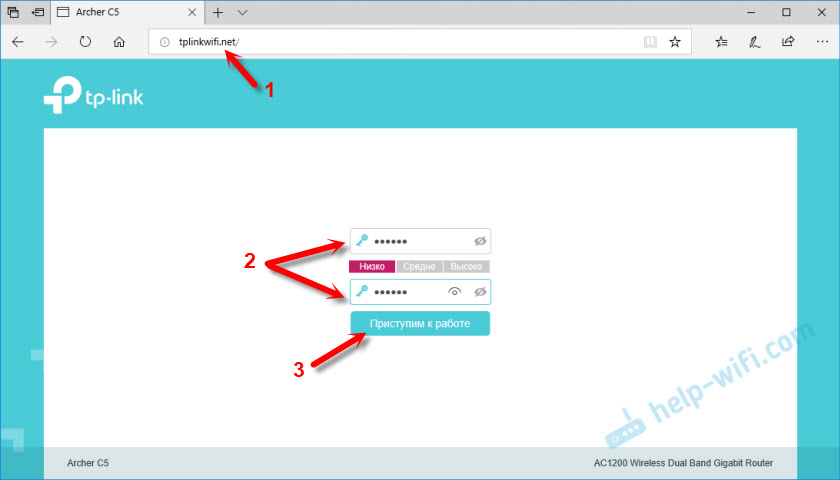
Bude existovat rychlý nastavení Master. S nímž můžete rychle nastavit všechny potřebné parametry. A nemusíte to dělat v různých částech ovládacího panelu.
Směrovač nám samozřejmě nabídne nastavení nejdůležitějších nastavení - připojení k internetu.
Vyberte typ připojení k internetu, který váš poskytovatel používá. Pokud nevíte, který z nich - zkontrolujte podporu poskytovatele internetu. Nejčastěji se jedná o dynamickou IP nebo pppoe. Často se také používají také L2TP a PPTP.
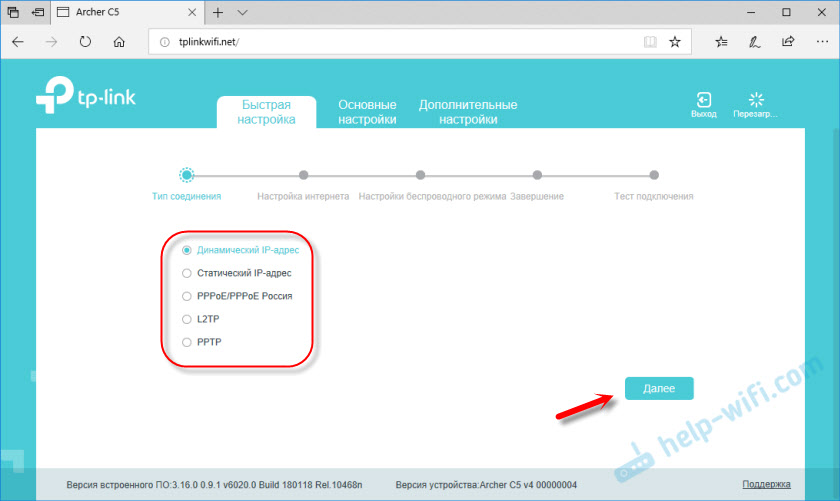
Protože mám dynamickou IP, nemusíte nastavovat další parametry. Pokud máte PPPOE, musíte zadat uživatelské jméno a heslo. A pokud L2TP nebo PPTP, pak také adresa serveru. Tyto parametry jsou vydávány poskytovatelem internetu. Proto pro něj všechny otázky.
Můžete zapnout „VLAN ID“ a nastavit číslo. Opravdu nechápu, proč je to potřeba. S největší pravděpodobností si prohlédne IPTV. Nepřipal jsem. To lze provést později, pokud je to nutné.
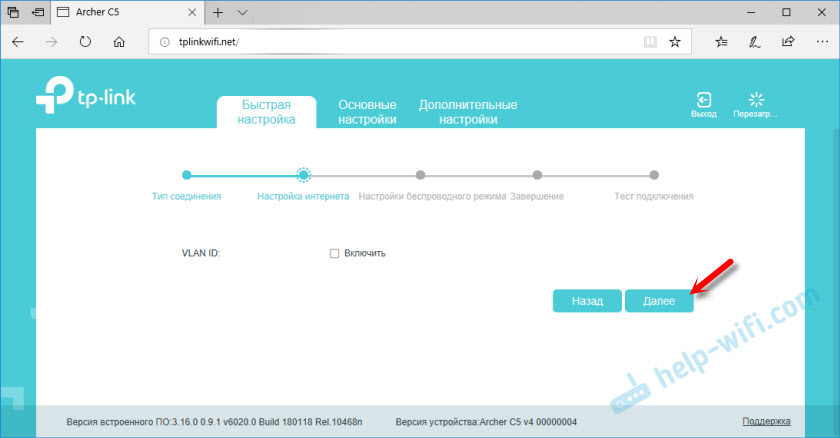
V dalším kroku můžete nakonfigurovat síť Wi-Fi, že TP-Link Archer C5 V4 bude distribuovat. Musíte změnit název Wi-Fi Network and Heslo. Pro každý rozsah. V případě potřeby můžete síť deaktivovat v určitém rozsahu. Stačí odstranit zaškrtnutí poblíž „Zapněte bezdrátové vysílání“. Pokud například například neplánujete připojit svá zařízení k síti na frekvenci 5 GHz. Nebo nemáte zařízení, která podporují tuto síť. Pak bude možné jej zapnout v nastavení.
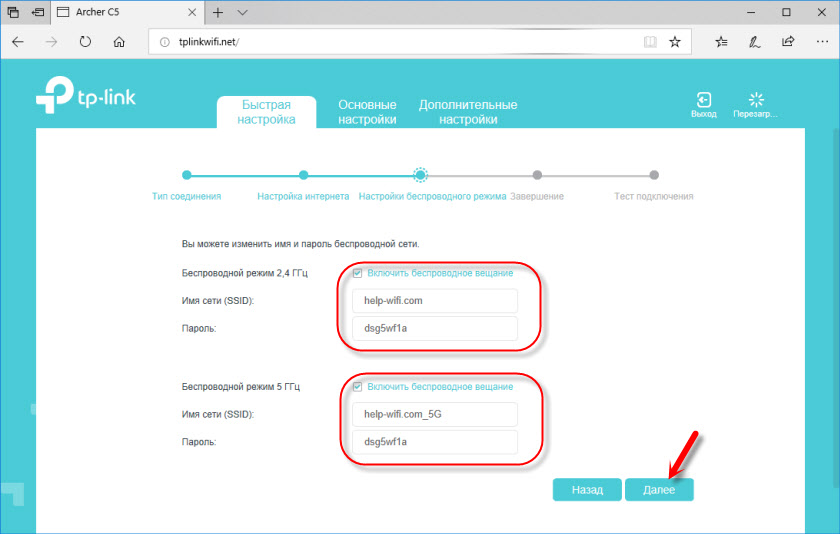
Pokud jste byli připojeni přes Wi-Fi, připojte se k nové síti. Vyberte jednu z možností v dalším okně a klikněte na „Další“.
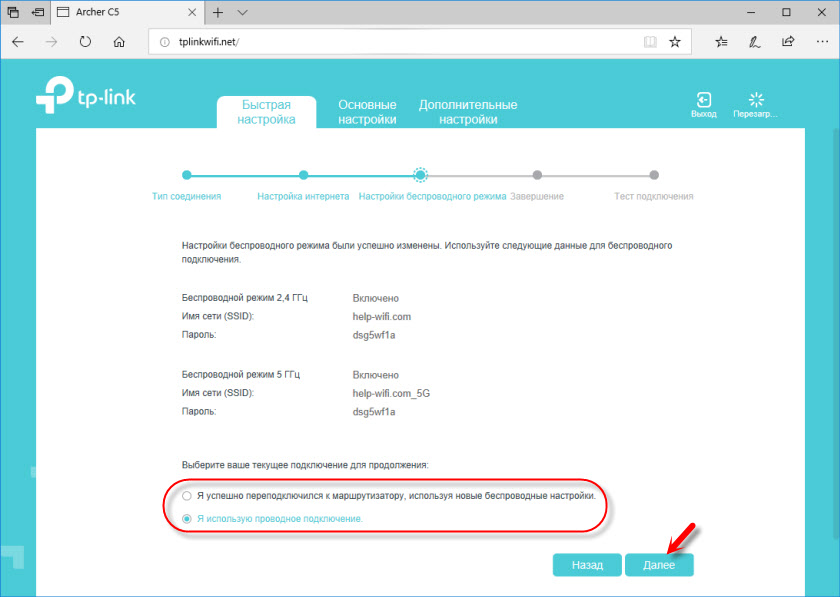
Udržujeme parametry.
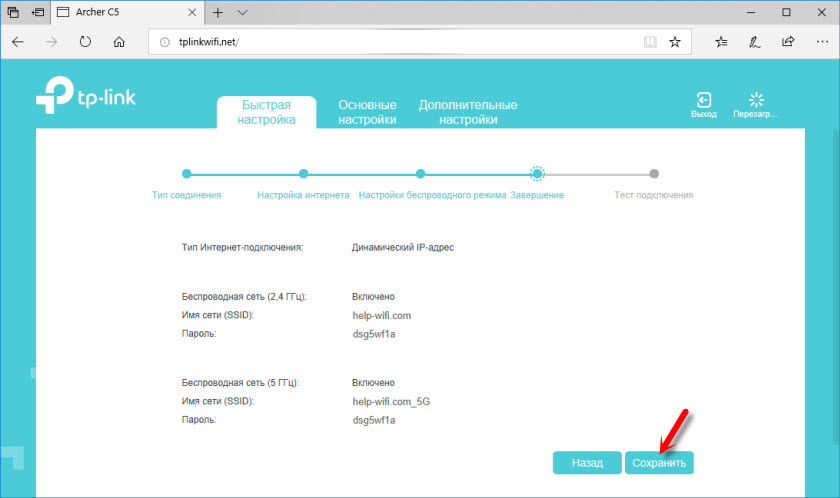
Můžete provést testovací připojení k internetu. A pokud je směrovač připojen k internetu (výsledek „úspěch!"" Úspěch!"), poté klikněte na tlačítko" Full ". Pokud neexistuje žádné připojení k internetu, pak pomocí tlačítka „Zpět“ se vraťte k výběru typu připojení a zkontrolujte všechny parametry. Zkontrolujte nastavení poskytovatele.
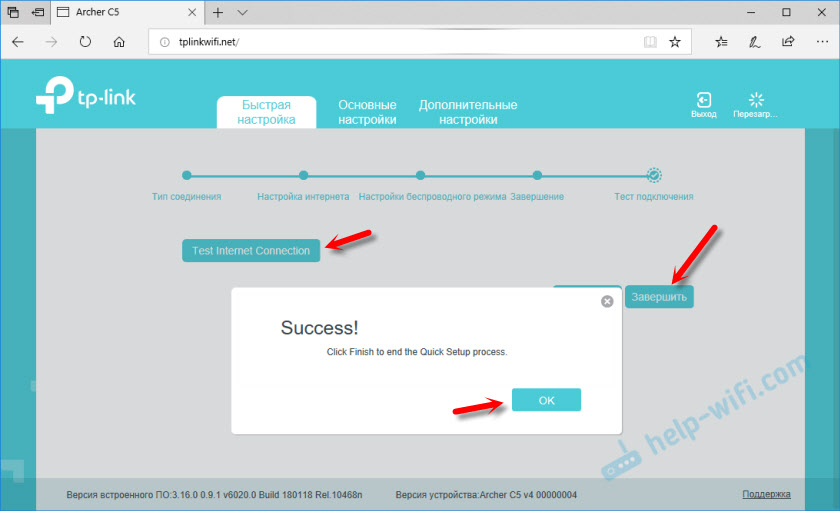
Otevře se síťová karta.
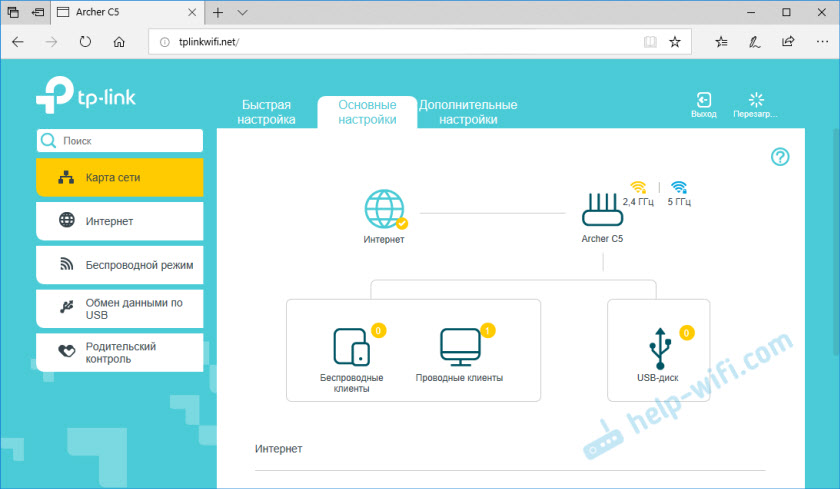
Nastavení je dokončeno. Můžete změnit další parametry routeru.
V části „Další nastavení“ na kartě „Síť“ - „Internet“ můžete změnit parametry připojení k internetu. Upravit nebo věnovat již vytvořené pravidlo nebo vytvořit nové. Ale pokud internet pracuje přes router, pak je lepší změnit cokoli.
Tam najdete také pokročilejší nastavení. Například změňte MTU nebo klonovat adresu MAC (pokud to vyžaduje poskytovatele).
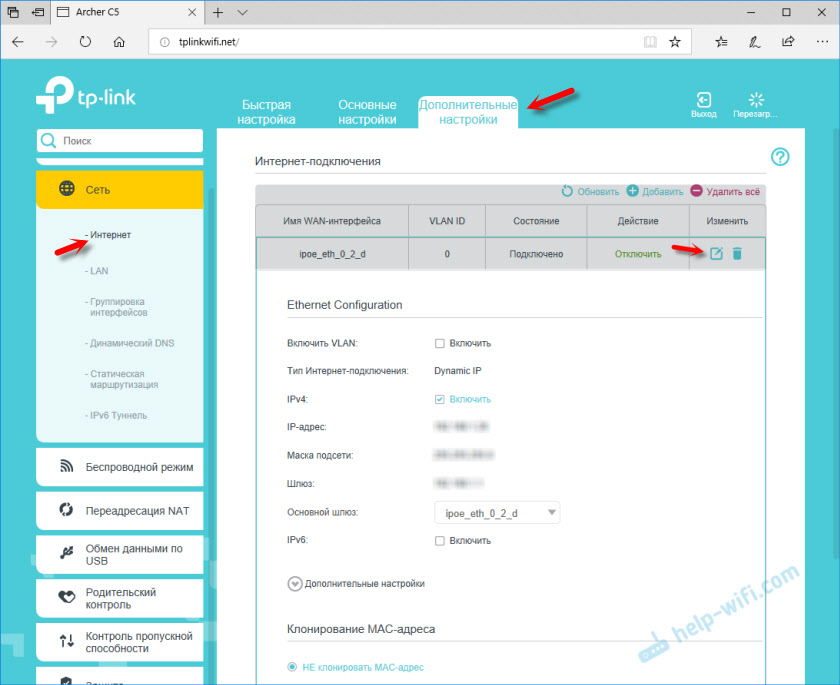
V části „Bezdrátový režim“ jsou nastavení sítě Wi-Fi. Ovládací panel samotný je velmi jednoduchý a v ruštině. Myslím, že nemá smysl provést revizi všech nastavení.
Protože TP-Link Archer C5 V4 má port USB, možná se tato instrukce hodí: Přístup na disk USB (Flash Drive) přes směrovač TP-Link přes síť. Pokud chcete připojit flash jednotku k routeru nebo externí pevný disk. Nebo nakonfigurovat dLNA prostřednictvím směrovače TP-Link.
- « Chyba „Chyba připojení k internetu“. Co dělat a jak opravit v prohlížeči?
- Wi-Fi na notebooku přestal fungovat po modré obrazovce v systému Windows 10 »

